Экструдировать к курсору (extrude to cursor)¶
Ссылка
- Режим (mode):
Режим редактирования (edit mode)
- Горячая клавиша:
Ctrl-ПКМ
В интерактивном режиме с помощью Ctrl-ПКМ – размещает новые вершины в позиции курсора мышки.
Самый базовый элемент, вершина, может быть добавлена щелчком мышки Ctrl-ПКМ, когда другие вершины не выделены. Поскольку пространство камеры (экран компьютера) является двумерным, Blender не может определить все три координаты вершины по одному щелчку мышки, поэтому новая вершина помещается в глубину 3D-курсора.
Для создания взаимосвязанных вершин можно добавить вершину и непрерывно выполнять последующие операции Ctrl-ПКМ с последней выделенной вершиной. Это свяжет последнюю выделенную вершину с вершиной, созданной в положении мышки, ребром (см. рис. «Добавление вершин одну за другой.»), и будет непрерывно создавать и соединять новые вершины, если вы продолжите повторять эту операцию.
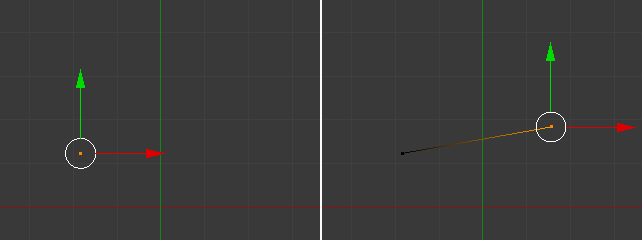
Добавление вершин одну за другой.¶
Создание граней¶
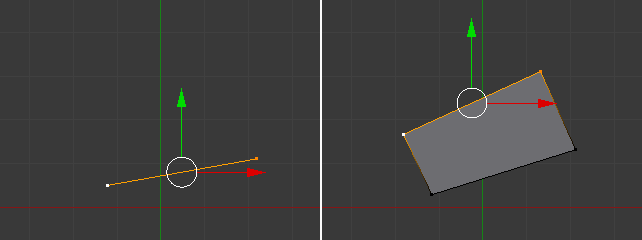
Квад из ребра с автоматическим вращением исходника.¶
Если у вас выделены две вершины и они уже соединены ребром, щелчок Ctrl-ПКМ создаст плоскую грань, также известную как квад. Blender будет следовать за курсором мышки и использовать плоскость вида вашего вьюпорта для создания этих квадов.
Для Ctrl-ПКМ, Blender автоматически поворачивает последнее выделенное ребро (источник) для последующих операций, если у вас есть хотя бы одна созданная грань, разделяя углы, созданные между вновь созданной гранью и двумя последними, создавая плавный угол между ними. Blender вычислит этот угол, используя последнее положительное и отрицательное положение последних координат X и Y и последнего соединённого невыделенного ребра. Если этот угол превышает отрицательный предел (следуя правилу квадранта) между недавно созданным ребром и двумя последними – Blender обернёт грани. Но если вы не хотите, чтобы Blender автоматически поворачивал и сглаживал грани при экструдировании с Ctrl-ПКМ, вы также можете запретить Blender’у поворачивать источники с помощью сочетания клавиш Shift-Ctrl-ПКМ. В этом случае при создании грани Blender не будет вращать источник, разделяющий угол между этими гранями.
Если выделить три или более вершины и нажать Ctrl-ПКМ, то также будут созданы плоские грани, но вдоль выделенных вершин, следуя направлению курсора. Эта операция похожа на операцию экструдирования.
Совет
При добавлении объектов с помощью Ctrl-ПКМ, экструдирование выделенных элементов – вершин, рёбер и граней с помощью Ctrl-ПКМ – зависит от вьюпорта. Это означает, что при изменении вьюпорта, например сверху налево, вниз или направо – направление экструдирования будет соответствовать вашему вьюпорту и выравнивать выдавливание относительно этой плоскости вашего вида.